xray工具保姆级的安装与使用教程
- 前言
- 一、Xray的安装
- 二、Xray的使用
前言
提示:工具需要合理使用,读者使用不当与本作者无关,以下案例仅供参考。
xray是一款辅助评估的扫描工具,不带有攻击。且支持 Windows / macOS / Linux 多种操作系统,本文中主要介绍他的安装以及使用。
一、Xray的安装
- 下载安装包
选择合适的版本,我的是Windows系统,这里我选择的是xray_windows_amd64.exe.zip
下载安装地址:https://download.xray.cool/
- 安装证书
双击解压安装包。
接下来去生成证书,Windows系统最好在Powellshell下运行,先cd到xray目录下然后再运行
.\xray_windows_amd64.exe genca
生成证书。
-
浏览器中添加证书
将生成的证书添加到浏览器中,
点击设置→隐私→管理证书
选择将所有证书放入下列存储→受信任的根证书颁发机构,点击确定,即可完成证书导入。 -
配置代理
我使用的是Microsoft Edge浏览器,配置如下:
先在浏览器扩展中搜索proxy SwitchyOmega并添加,
并按照如图设置,端口号设置一个平常不使用的,我设置的是7777,并设置一个名字比如xray。
设置完成后如图所示,
二、Xray的使用
- 开启xray
第一步从命令行进入安装xray的目录下,输入以下命令启动xray。
xray_windows_amd64.exe webscan --listen 127.0.0.1:7777 --html-output
ming.html
未选择指定模块,xray默认全部扫描,
–html以html:格式输出
ming.html:输出的网页
第二步打开浏览器代理,代理开启后xray会监听在此界面的网页。
开启状态
访问目标网址,随便点击网页中的一些选项即可开始测试,测试结果会输出到上述中的ming.html.
如何入门网络安全
建议
多看书
阅读永远是最有效的方法,尽管书籍并不一定是最好的入门方式,但书籍的理解需要一定的基础;但是就目前来看,书籍是比较靠谱的入门资料。
现在Web安全书籍比较多,因此大家在学习的过程中可以少走了不少的弯路。如果以上推荐书籍阅读有困难,那就找自己能看得进的 Web 安全的书
当然纸上谈兵终觉浅,最好还是实践一下。
对于那些没有学习方向和资料的同学,可以看下我整理的资源,这份资料经历过社会的实践,可以说是当下全网较全的网络安全知识体系:
①网络安全学习路线
②20份渗透测试电子书
③安全攻防357页笔记
④50份安全攻防面试指南
⑤安全红队渗透工具包
⑥网络安全必备书籍
⑦100个漏洞实战案例
⑧安全大厂内部视频资源
⑨历年CTF夺旗赛题解析
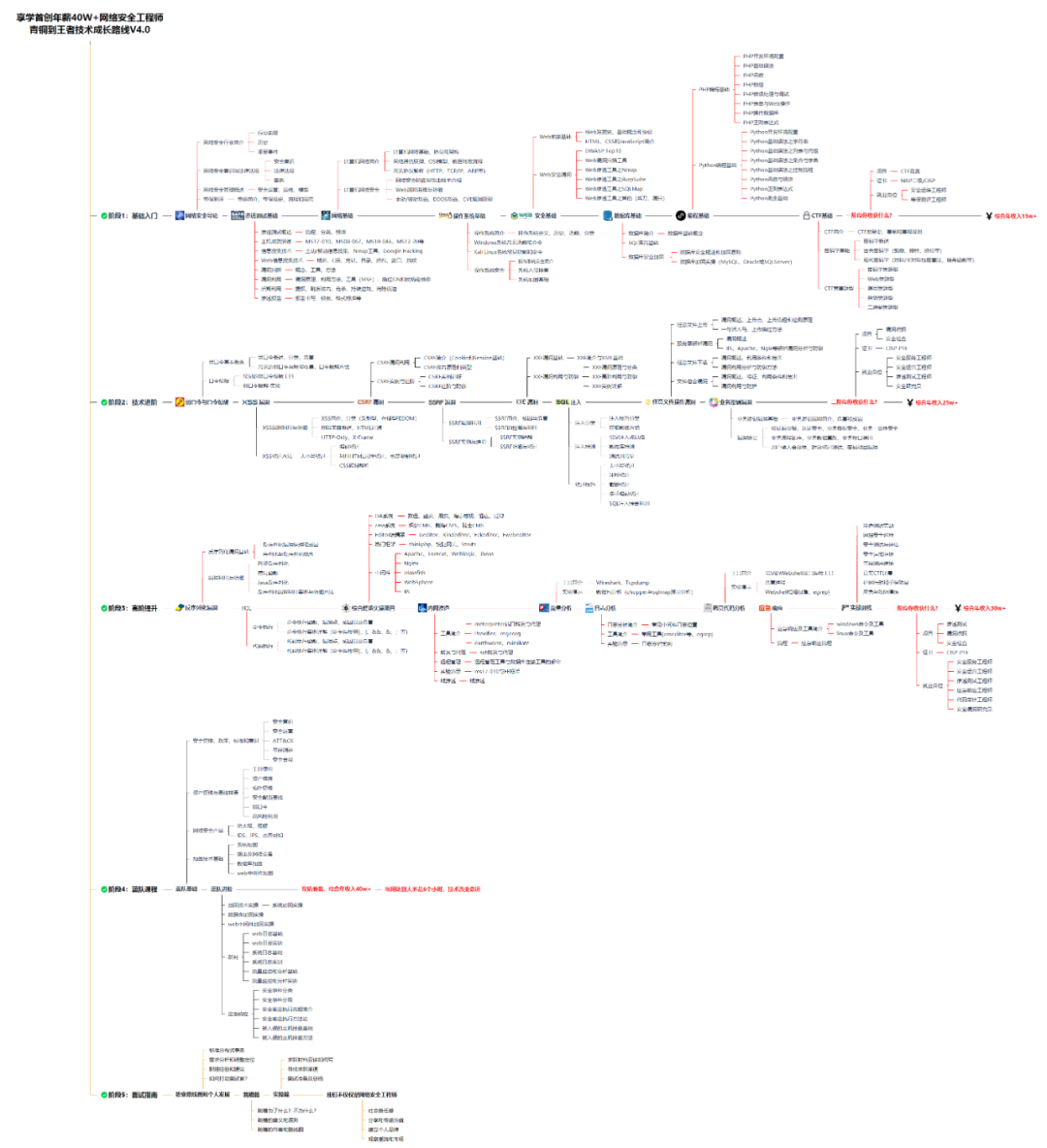
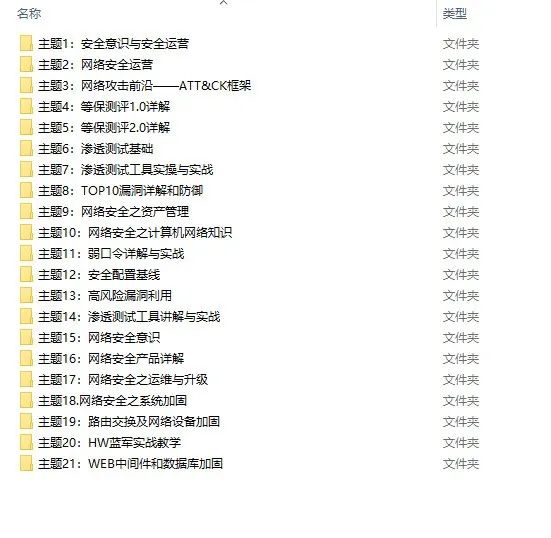
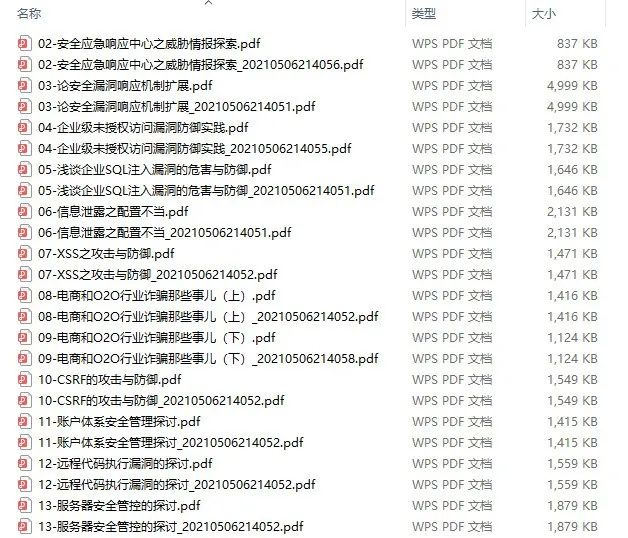
如果你对网络安全入门感兴趣,那么你点击这里👉CSDN大礼包:《黑客&网络安全入门&进阶学习资源包》免费分享https://mp.weixin.qq.com/s/He8QluUyek840_wDlMuuiw)






















 1万+
1万+











 被折叠的 条评论
为什么被折叠?
被折叠的 条评论
为什么被折叠?








